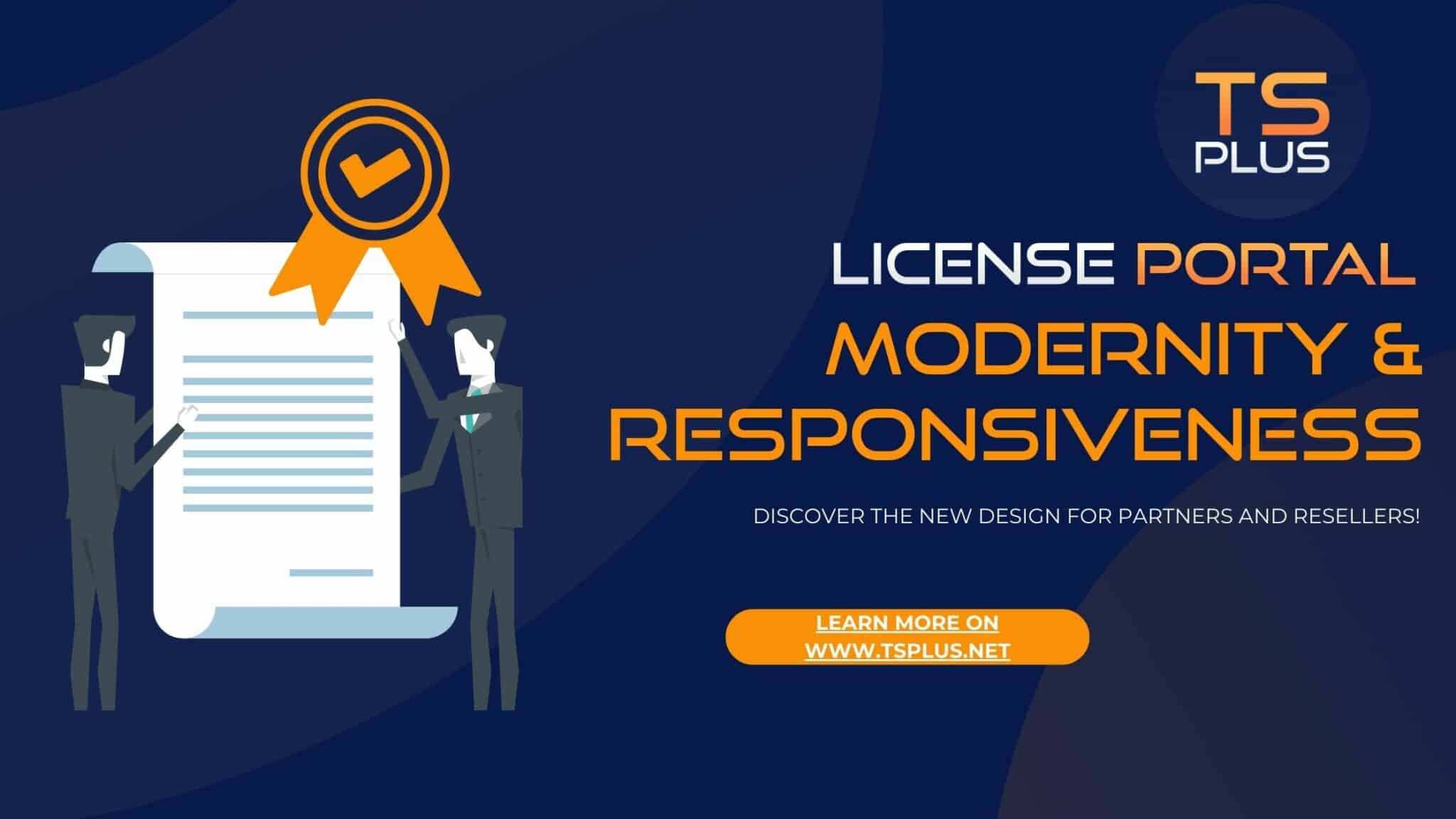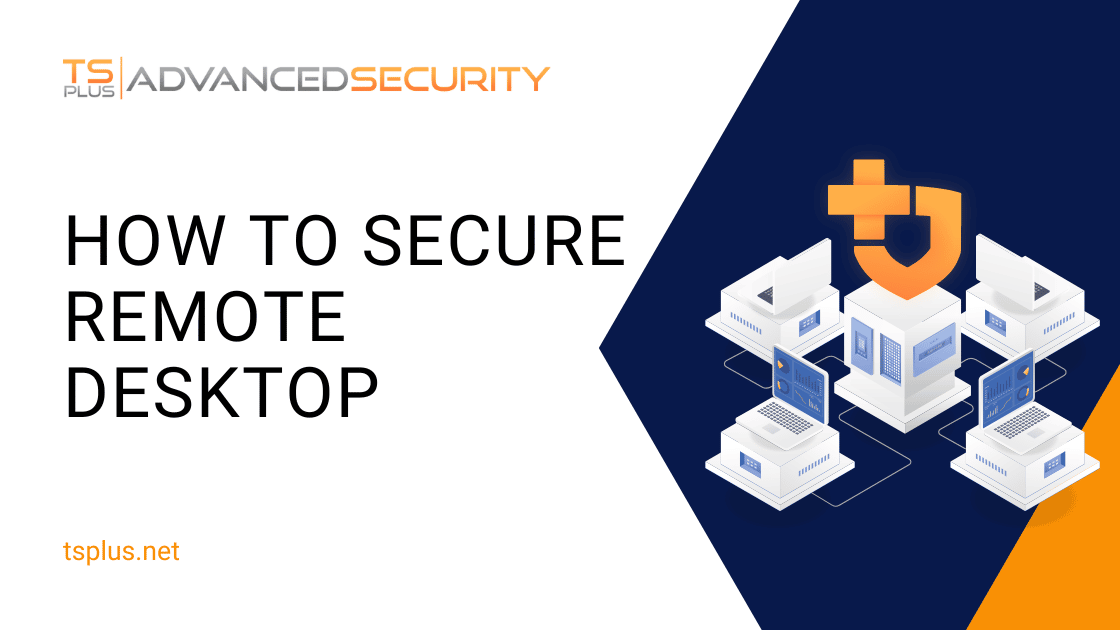از یک جلسه Remote Desktop به یک چاپگر محلی چاپ کنید
آیا تا به حال مجبور شده اید از یک جلسه از راه دور دسکتاپ به صورت محلی چاپ کنید؟
اگر دارید، از قبل میدانید که زمانی مفید است که مطابق انتظار عمل کند.
متأسفانه، چاپ از راه دور اغلب آنطور که باید ساده نیست.
در اینجا مراحل استاندارد چاپ از راه دور به چاپگر محلی با استفاده از مایکروسافت آورده شده است. همچنین خود ما TSplus راه حل هایی برای از بین بردن دردسر چاپ از راه دور به محلی.
چگونه از راه دور از طریق RDS در یک چاپگر محلی چاپ کنیم؟
در زمانی که کار از راه دور و ساعات اداری منعطف در حال افزایش است، چاپ بر روی چاپگر خانگی ما، در چند قدمی ایستگاه کاری خانگی ما، می تواند به طرز شگفت آوری پیچیده باشد. در واقع، هنگامی که از راه دور وارد دفتر می شوید، ممکن است موانعی برای چاپ وجود داشته باشد که در غیر این صورت وجود نداشتند.
اصول اولیه باید این باشد که شما به سادگی گزینه چاپ را در سند دسکتاپ راه دور خود انتخاب کنید، چاپگر محلی خود را در پنجره چاپ انتخاب کنید و سپس روی "چاپ" کلیک کنید.
اما، اگر چاپگر محلی شما نامرئی باقی بماند، اگر برای اولین بار از راه دور چاپ میکنید یا میدانید هنوز راهاندازی نشده است، مراحل زیر برای فعال کردن چاپگر محلی خود به عنوان یک منبع محلی با استفاده از Remote Desktop وجود دارد. مشتری اتصال (mstsc.exe). میتوانید این موارد را فوراً دنبال کنید، یا قبل از انتخاب مسیر اقدام، ابتدا آن را بخوانید.
گام به گام برای چاپ روی دسکتاپ محلی از Microsoft Remote Desktop Sessions
- در رایانه محلی، Remote Desktop Connection (RDC) را باز کنید.
- در فضای کاری راه دور، روی «نمایش گزینهها» کلیک کنید.
- روی «Local Resources» کلیک کنید.
- در بخش دستگاهها و منابع محلی: کادر «چاپگرها» را علامت بزنید.
- به برگه "عمومی" برگردید و روی ذخیره تنظیمات کلیک کنید.
- مطمئن شوید که این مورد با راه اندازی مجدد اعمال شده است.
- این اکنون باید در استفاده های بعدی به صورت خودکار باشد.
آخرین اما نه کماهمیت، همیشه شایان ذکر است که چه از جلسه خود خارج شوید یا از آن جدا شوید، صف چاپ حذف میشود و کارهای ناقص یا معلق از بین خواهند رفت.
چاپ محلی در یک چاپگر راه دور در دنیای چاپ ایده آل
بنابراین، در یک دنیای عالی، در جلسه راه دور خود روی "چاپ" کلیک می کنید و ویندوز به طور خودکار تمام فرآیندهای درخواستی برای ارسال سند شما به چاپگر محلی شما را انجام می دهد. حداقل این چیزی است که شما انتظار دارید، چه با استفاده از mstsc.exe یا روش های مشابه. متأسفانه، همیشه به این راحتی نیست.
اگر چاپگر محلی من در جلسه Remote Desktop من قابل مشاهده نباشد چه می شود؟
در واقع، ممکن است حتی اگر می دانید که باید قابل مشاهده باشد، چاپگر محلی شما ممکن است در لیست نباشد. در این مورد چند ملاحظه وجود دارد، با یکی از آنها شروع کنید که ممکن است در ابتدا آن را حذف کنید، اما در واقع بهترین مکان برای شروع است.
در خانه، صرف نظر از داشتن فضای اداری دائمی مناسب یا نداشتن، ممکن است کابلها با دستهای کوچک، پنجهها و غیره بازی کنند یا کمتر از نیازشان به برق وصل شوند:
آیا چاپگر به برق وصل است، روشن است، بیکار نیست؟درایورها، تنظیمات و سایر عوامل هنگام چاپ به یک چاپگر محلی از یک جلسه Remote Desktop
هنگامی که مطمئن شدید چاپگر به درستی وصل شده و روشن است، در اینجا بدون ترتیب خاصی، سؤالات مهم دیگری وجود دارد که باید در نظر بگیرید:
- میتونی خودت درستش کنی؟
- آیا به مدیر یا شخص پشتیبانی فنی متکی هستید؟ به چه اطلاعاتی (نام رایانه شما، آدرس IP، شناسه چاپگر...) ممکن است نیاز داشته باشند؟
- "آیا چاپگر محلی من به درایور سازگاری نیاز دارد که در رایانه راه دور موجود نباشد؟" پیکربندی چاپگر محلی شما ممکن است شامل اطمینان از نصب یک درایور چاپ در هر دو سیستم محلی و از راه دور دسکتاپ باشد. در واقع، این برای اینکه چاپگر شما به صورت محلی ظاهر شود، در حالی که به جلسه Remote Desktop خود متصل هستید، ضروری است.
- آیا نیاز به نصب درایور قدیمی دارید که توسط هر دو کامپیوتر پشتیبانی می شود؟ (پس احتمالاً به صورت دستی چاپ را تغییر مسیر دهید.)
- آیا چاپگر شما به شبکه متصل است؟ (برای دسترسی RDS به آن باید به صورت محلی متصل شود.) اگر پروتکل استاندارد نتواند چاپگر USB را مدیریت کند، تغییر مسیر نیاز به تنظیم دارد.
آیا راه حلی بدون راننده برای چاپ از راه دور به محلی دارید؟
امیدواریم این مراحل این امکان را برای شما فراهم کرده باشد که از یک جلسه از راه دور به صورت محلی چاپ کنید. در غیر این صورت، در اینجا جایگزین ما برای مرتب کردن آن است. چرا امتحان نمی کنید راه حل های چاپ TSplus تا شما را از تمام مشکلات معمول چاپگر رها کند.
در دنیای واقعی، سیستم ویندوز از راه دور شما نمیتواند بداند کدام یک از پرینترهای زیادی ممکن است در خانه، هتل و سایر مکانهای کاری از راه دور شما نصب شود. در واقع، قبل از گفتن کلمه ریموت، دستگاههای زیادی در هر جایی وجود دارد که میتوانید چیزی را چاپ کنید.
انواع بسیاری از چاپگرها، بسیاری از درایورهای چاپگر مختلف و تعداد زیادی دستگاه بالقوه برای ترکیب وجود دارد. جای تعجب نیست که یک سیستم ویندوز از راه دور نمی تواند پیش بینی کند که برای چاپ یک سند معین چه کاری باید انجام شود.
دقیقاً به همین دلیل است که بسیاری از مردم در چاپ کارهای از راه دور به صورت محلی مشکل دارند و در محل و از خانه اعمال می شود. این یک موضوع جدی در هر اداره ای است. اینکه آیا برخی از کاربران می توانند خودشان مسائل را تعمیر کنند یا اینکه این کار برای یک تیم پشتیبانی است، مهم نیست. به سادگی، این نیاز به حل دارد و قطعاً برای ایجاد راه حل بدون راننده کافی است.
اتصال چند دستگاه هنگام چاپ از راه دور به یک چاپگر محلی.
به احتمال زیاد، اگر انتظار دارید از خانه وصل شوید، می خواهید از انواع مختلف دستگاه نیز متصل شوید: PC، MAC، گوشی هوشمند یا تبلت. این بدان معناست که کلاینت Remote Desktop می تواند mstsc.exe، RDesktop یا هر کلاینت دیگری RDP برای Android یا IoS باشد. برخی از آنها ویژگی های لازم چاپگر را ارائه می دهند. دیگران این کار را نمی کنند.
از این رو چرا TSplus Remote Access اکنون راه حل های چاپ ما را به صورت استاندارد شامل می شود که به شما امکان می دهد از راه دور به ویندوز دسترسی داشته باشید و بدون موانع معمول به صورت محلی چاپ کنید.
هنگام استفاده از راه حل وب پورتال TSplus برای باز کردن جلسه خود، از یک کلاینت اتصال خالص HTML5 Remote Desktop استفاده خواهید کرد. نکته مهم این است که شما چیزی برای نصب روی دستگاه محلی خود ندارید. شما فقط از Chrome، Firefox یا مرورگر دیگری برای باز کردن جلسه راه دور خود استفاده می کنید. مرورگرها می دانند هنگام دریافت فایل PDF چه کاری انجام دهند. می توانید سند راه دور خود را به صورت محلی بخوانید، آن را به صورت محلی یا از راه دور ذخیره کنید، آن را چاپ کنید یا اینها را ترکیب کنید. ساده است.
چاپ از سرورهای راه دور و رایانه های شخصی به چاپگرهای محلی با TSplus
برای درازمدت، این آسانترین و قابلاطمینانترین راهحل در دسترس است، زیرا از زمانی که تیم توسعهدهندگان ما بیش از 15 سال پیش آن را ایجاد کردند، به تدریج آن را بهبود بخشیده و بهبود بخشیدهایم. هر دو راه حل چاپگر جهانی و راه حل های درایور Virtual Printer در نرم افزار TSplus Remote Access و bundle ما گنجانده شده اند.
هدف ما برای همه کاربران TSplus Remote Access ارائه مقرون به صرفه ترین، ایمن ترین و بدون دردسر نرم افزار است. در میان چیزهای دیگر، درایور TSplus Virtual Printer و چاپگر جهانی TSplus امکان چاپ از راه دور هر سند را با چاپگر محلی خود، در هر کجا و هر زمان که نیاز دارید، ممکن می سازد.
چاپ PDF برای ساده کردن فرآیندهای چاپ از راه دور به محلی
چاپگر جهانی TSplus به شما امکان می دهد روی مشتری HTML5 ما چاپ کنید! با استفاده از آن، می توانید از جلسه راه دور روی دسکتاپ محلی خود، به صورت PDF چاپ کنید، و تمام مشکلات ناسازگاری را که با راه حل های دیگر ارائه می شود دور بزنید. به این ترتیب، هر تنظیماتی که داشته باشید، مطمئناً میتوانید به صورت محلی از دسکتاپ راه دور چاپ کنید.
کلاینت اتصال ما یک برنامه کوچک برای استفاده در رایانه شخصی ویندوز برای شروع جلسه TSplus Remote Access شما است. شما آن را یک بار به صورت محلی اجرا می کنید و به طور خودکار آنچه را که نیاز دارید در کنار شما تنظیم می کند. هنگامی که چاپ را انتخاب می کنید، این برنامه فایل پرینت PDF از راه دور را دریافت می کند، سپس آن را نمایش می دهد یا به طور خودکار به چاپگر محلی شما هدایت می کند. از ابزار پیشفرض پیدیافخوان نصب شده در دستگاه محلی شما برای پردازش کار چاپ محلی، خواه آکروبات یا هر کار دیگری استفاده میکند.
قالب های غیرمعمول و چاپ لیبل از جلسات راه دور به چاپگرهای محلی
برای قالبها و انعطافپذیری بیشتر، مانند چاپ لیبل و غیره، TSplus "Virtual Printer Client" یک ابزار همه کاره است. اگر بخواهید یک راه حل کارآمد ساده به مشتریان خود ارائه دهید، می تواند ایده آل باشد. به عنوان یک شریک TSplus، برخی از انرژی هایی را که این شرکت مردمی برای توسعه نرم افزارهای مقرون به صرفه و ایمن برای موقعیت های راه دور دارد را کشف خواهید کرد.
راه حل Virtual Printer از فناوری متفاوتی نسبت به چاپگر جهانی استفاده می کند. درایور Virtual Printer یک چاپگر شبکه در سیستم راه دور شما ایجاد می کند. هنگامی که جلسه خود را با استفاده از سرویس گیرنده اتصال TSplus باز می کنید، این برنامه چاپگر محلی شما را شناسایی می کند و آن را به چاپگر شبکه ما اختصاص می دهد. مشکلات احتمالی درایور سرتاسر را از بین می برد و پروتکل Remote Desktop چاپگر محلی شما را تشخیص می دهد.
چاپگر محلی خود را می بینید که لیست شده و در بین چاپگرهای موجود شما هدایت می شود. اگر بخواهید از ویژگی های خاص چاپگر محلی خود مانند فرمت کاغذ خاص، بارکدها، برچسب ها یا مجموعه کاراکترهای خاص استفاده کنید، این مزیت بسیار قابل توجه است.
دو راه حل همه کاره برای چاپ از راه دور در چاپگرهای محلی
بنابراین، اگر نگرانی اصلی شما آزادی نمایش و چاپ اسناد از هر نقطه است، چاپگر جهانی TSplus بهترین راه حل برای شما است. در همین حال، برای نیازهای چاپ غیر معمول یا خاص، TSplus Virtual Printer روشی هوشمند برای چاپ مستقیم تقریباً بر روی هر چاپگری است.
در 20 سال گذشته، چاپ از راه دور حتی برای کارشناسان فناوری اطلاعات یک امر پیچیده و فنی بوده است. اینترنت، فضای ابری و در حال حاضر استفاده گسترده از الزامات دسترسی از راه دور، کار چاپ از راه دور را به طور موثر دشوارتر کرده است. به همین دلیل است که سال به سال، TSplus سرمایه گذاری خود را بر روی این ویژگی خاص حفظ کرده است تا بتواند یک راه حل چاپ قابل اعتماد، انعطاف پذیر و مقیاس پذیر برای برآورده کردن و فراتر از انتظارات مشتری ارائه دهد.
برای نتیجه گیری در مورد نحوه چاپ به یک چاپگر محلی از یک جلسه Remote Desktop
به یاد داشته باشید، محصولات TSplus می توانند به سادگی برای هر پیکربندی دسکتاپ، صرف نظر از دستگاه، مرورگر و سرعت اتصال، به کار گرفته شوند. TSplus Remote Access، مانند هر یک از محصولات ما، به صورت آزمایشی 15 روزه رایگان در دسترس است. این شامل راه حل های چاپ ما و خیلی بیشتر است و شما می توانید قیمت آن را در فروشگاه آنلاین ما افزایش دهید برای به دست آوردن یک ایده دقیق از هزینه احتمالاً کمتر از یک راه حل چاپ مستقل در واقع. و شما می توانید آن را با چند کلیک تنظیم کنید.